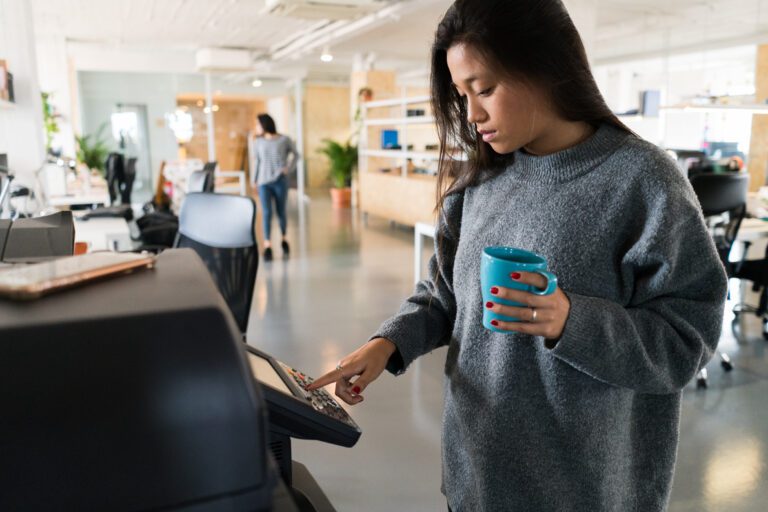Placa-Mãe com Wi-Fi Integrado: Vantagens e Desvantagens

Preciso de uma placa-mãe com Wi-Fi integrado, mas não sei por onde começar! Se essa frase te soa familiar, pode respirar aliviado(a)! Você chegou ao lugar certo. Neste post, vamos descomplicar tudo sobre as placas-mãe com Wi-Fi, desvendando suas vantagens, desvantagens e te dando todas as informações que você precisa para fazer a melhor escolha para o seu PC. Chega de dor de cabeça com fios e cabos chatos!
Entendendo a Placa-Mãe com Wi-Fi Integrado: O Básico
Se você está aqui, provavelmente já ouviu falar sobre placas-mãe com Wi-Fi integrado, mas vamos começar do começo, para garantir que todo mundo esteja na mesma página. Afinal, o objetivo aqui é simplificar e te deixar craque no assunto.
O que é uma Placa-Mãe?
A placa-mãe, também conhecida como motherboard, é o coração do seu computador. É nela que todos os componentes se conectam e se comunicam: processador, memória RAM, placa de vídeo, HD ou SSD, e claro, o Wi-Fi (se a placa tiver). Ela é como a rodovia que liga todos os pedaços do seu PC, permitindo que eles trabalhem juntos. Sem a placa-mãe, seu computador não passa de um monte de peças soltas. Imagine uma cidade sem estradas: o caos, né? É a mesma coisa com o seu PC!
E o Wi-Fi Integrado?
Em resumo, uma placa-mãe com Wi-Fi integrado é uma placa-mãe que já vem com um adaptador Wi-Fi embutido. Isso significa que você não precisa comprar uma placa Wi-Fi separada para conectar seu PC à internet sem fios. O adaptador Wi-Fi, que geralmente é um chip ou módulo soldado na placa, se comunica com sua rede sem fio através de antenas que ficam na parte de trás do gabinete. É como se a placa-mãe já viesse com a capacidade de “falar” com a internet sem precisar de fios. Super prático, né?
Como Funciona o Wi-Fi na Placa-Mãe?
A tecnologia por trás do Wi-Fi integrado é bem simples: a placa-mãe recebe o sinal Wi-Fi da sua rede, decodifica os dados e os transmite para os outros componentes do computador, como o processador e a memória RAM. As antenas, que podem ser internas ou externas, são as responsáveis por captar e enviar o sinal Wi-Fi. A maioria das placas-mãe com Wi-Fi modernas utilizam padrões como o Wi-Fi 5 (802.11ac) ou Wi-Fi 6 (802.11ax), que oferecem velocidades e alcances maiores do que as versões mais antigas. Simplificando, a placa-mãe atua como um “tradutor” que permite que seu PC se conecte à internet sem precisar de cabos.
Recapitulando:
- Placa-mãe: O “cérebro” do seu PC, onde tudo se conecta.
- Wi-Fi Integrado: Adaptador Wi-Fi embutido na placa-mãe, dispensando cabos e placas extras.
- Como Funciona: Antenas captam o sinal Wi-Fi, a placa-mãe processa e permite a conexão com a internet.
Agora que você já sabe o básico, vamos para as vantagens e desvantagens de ter uma placa-mãe com Wi-Fi integrado. Continue lendo para descobrir se essa é a melhor opção para você!
Vantagens e Desvantagens da Placa-Mãe com Wi-Fi Integrado: Vale a Pena?
Agora que você já sabe o que é uma placa-mãe com Wi-Fi integrado, vamos analisar as vantagens e desvantagens dessa tecnologia. Afinal, nem tudo são flores, né? A escolha ideal depende muito do seu uso e das suas necessidades.
Vantagens: O Lado Bom da Força
As placas-mãe com Wi-Fi integrado oferecem diversas vantagens que podem te convencer a investir nelas. Vamos conhecer as principais:
Conveniência e Facilidade de Uso
A maior vantagem, sem dúvidas, é a praticidade. Com uma placa-mãe com Wi-Fi integrado, você não precisa se preocupar em comprar e instalar uma placa Wi-Fi separada. Isso simplifica a montagem do PC e evita fios extras, deixando seu setup mais limpo e organizado. É só conectar as antenas e pronto, você já está conectado à internet!
Economia e Custo-Benefício
Embora o preço inicial de uma placa-mãe com Wi-Fi possa ser um pouco maior do que o de uma sem Wi-Fi, a longo prazo, você pode economizar. Isso porque você não precisa gastar dinheiro com uma placa Wi-Fi avulsa. Além disso, muitas vezes, as placas-mãe com Wi-Fi já vêm com outras tecnologias integradas, como Bluetooth, que podem ser úteis.
Design e Limpeza do Setup
Se você preza por um setup clean e organizado, a placa-mãe com Wi-Fi é a escolha perfeita. A ausência de cabos de rede e a possibilidade de posicionar o PC em qualquer lugar da sua casa (desde que esteja dentro do alcance do Wi-Fi) contribuem para um ambiente mais agradável e funcional. A estética do seu setup agradece!
Mobilidade e Flexibilidade
Com Wi-Fi, você não precisa ficar preso a um cabo de rede. Pode mover seu PC para onde quiser, seja para o quarto, sala ou escritório, sem se preocupar com fios. Isso é ótimo para quem gosta de flexibilidade e precisa trabalhar ou jogar em diferentes cômodos da casa. A liberdade é garantida!
Instalação Simplificada
A instalação de uma placa-mãe com Wi-Fi é muito mais simples do que instalar uma placa Wi-Fi separada. Basta conectar as antenas e instalar os drivers. Sem precisar abrir o gabinete e mexer em peças extras. Menos trabalho, mais tempo para aproveitar seu PC!
Desvantagens: Nem Tudo é Perfeito
Apesar das vantagens, as placas-mãe com Wi-Fi integrado também apresentam algumas desvantagens que você deve considerar:
Custo Inicial Mais Alto
Como mencionado, o preço inicial de uma placa-mãe com Wi-Fi geralmente é maior do que o de uma placa sem Wi-Fi. Se você está com o orçamento apertado, essa pode ser uma desvantagem significativa. Mas lembre-se de considerar a economia a longo prazo, pois você não precisará comprar uma placa Wi-Fi separadamente.
Desempenho Potencialmente Inferior (em alguns casos)
Embora as tecnologias Wi-Fi tenham evoluído muito, em alguns casos, o desempenho do Wi-Fi integrado pode ser ligeiramente inferior ao de uma placa Wi-Fi dedicada. Isso pode acontecer, principalmente, em placas-mãe mais baratas, onde o chip Wi-Fi pode não ser tão potente. No entanto, em placas-mãe de alta qualidade, a diferença é mínima ou inexistente.
Dependência da Qualidade do Sinal Wi-Fi
O desempenho do Wi-Fi integrado depende da qualidade do sinal Wi-Fi da sua rede. Se você mora em um lugar com muitos obstáculos (paredes, móveis) ou em um local com muita interferência (outras redes Wi-Fi), a velocidade e a estabilidade da conexão podem ser comprometidas. Nesses casos, uma placa Wi-Fi com antenas externas mais potentes pode ser uma opção melhor.
Atualização Limitada
O chip Wi-Fi integrado na placa-mãe não pode ser atualizado. Se a tecnologia Wi-Fi evoluir (como aconteceu com o Wi-Fi 6), você precisará trocar a placa-mãe inteira para ter acesso às novas tecnologias. Já com uma placa Wi-Fi separada, você pode simplesmente trocar a placa sem precisar substituir todo o hardware.
Possíveis Problemas de Interferência
Em raros casos, o Wi-Fi integrado pode sofrer interferências de outros componentes do computador, como a placa de vídeo ou a fonte de alimentação. Isso pode causar instabilidade na conexão. No entanto, esse problema é menos comum em placas-mãe de qualidade e com bom design.
Agora que você já conhece as vantagens e desvantagens, pode tomar uma decisão mais informada sobre qual tipo de placa-mãe é a melhor para você. Se a praticidade, a organização e a mobilidade são suas prioridades, a placa-mãe com Wi-Fi integrado é uma ótima escolha.
Dicas para Escolher a Placa-Mãe com Wi-Fi Ideal
Decidiu que uma placa-mãe com Wi-Fi integrado é a melhor opção para você? Ótimo! Mas qual escolher? Com tantas opções no mercado, pode ser difícil decidir qual placa-mãe atende às suas necessidades. Mas calma, que eu te ajudo!
Considere o Seu Uso:
Primeiro, pense em como você vai usar seu computador. É para jogos, trabalho, estudo ou uso geral?
- Gamer: Se você é gamer, procure placas-mãe com bom desempenho, suporte a Wi-Fi 6 (ou Wi-Fi 6E, o mais recente) e bom sistema de refrigeração.
- Trabalho/Estudo: Se você usa o PC para trabalho ou estudo, priorize a estabilidade da conexão Wi-Fi e a presença de portas USB suficientes para conectar seus periféricos.
- Uso Geral: Se você usa o PC para navegar na internet, assistir vídeos e usar aplicativos básicos, uma placa-mãe com Wi-Fi 5 já pode ser suficiente.
Tipos de Wi-Fi e Tecnologias:
- Wi-Fi 5 (802.11ac): É o padrão mais comum, oferece boas velocidades e alcance.
- Wi-Fi 6 (802.11ax): Mais rápido e eficiente do que o Wi-Fi 5, ideal para quem precisa de alta velocidade e baixo ping.
- Wi-Fi 6E: Uma versão aprimorada do Wi-Fi 6, que opera em uma faixa de frequência adicional de 6 GHz, oferecendo ainda mais velocidade e menos interferência.
Bluetooth:
Verifique se a placa-mãe tem Bluetooth integrado, pois ele é útil para conectar fones de ouvido, caixas de som, mouse e teclado sem fio.
Formato da Placa-Mãe:
O formato da placa-mãe (ATX, Micro-ATX, Mini-ITX) influencia no tamanho do gabinete e no número de slots de expansão disponíveis.
- ATX: O formato mais comum, oferece muitas opções de expansão.
- Micro-ATX: Menor que a ATX, ideal para gabinetes compactos.
- Mini-ITX: O menor formato, ideal para PCs pequenos e setups minimalistas.
Slots e Conexões:
- Slots de Memória RAM: Verifique a quantidade e o tipo de memória RAM suportados pela placa-mãe (DDR4 ou DDR5).
- Slots PCIe: Importante para instalar a placa de vídeo e outros componentes.
- Portas USB: Verifique a quantidade e o tipo de portas USB disponíveis (USB 3.2, USB-C).
- Portas SATA: Para conectar HDs e SSDs.
Marca e Reputação:
Escolha marcas confiáveis e com boa reputação no mercado, como ASUS, Gigabyte, MSI e ASRock.
Orçamento:
Defina um orçamento e procure placas-mãe que se encaixem nele. Compare preços e recursos para encontrar a melhor opção pelo seu dinheiro.
Antenas:
As antenas são essenciais para a qualidade do sinal Wi-Fi.
- Antenas Internas: São embutidas na placa-mãe, sendo mais discretas.
- Antenas Externas: São conectadas na parte traseira do gabinete, oferecendo maior alcance e melhor desempenho.
Conectores:
- Conector SMA: É o padrão mais comum para antenas externas.
- Posicionamento das Antenas: Verifique a possibilidade de ajustar a posição das antenas para otimizar o sinal Wi-Fi.
Recursos Extras:
- Dissipadores de Calor: Ajuda a manter a temperatura da placa-mãe sob controle, especialmente importante para gamers e overclocker.
- Iluminação RGB: Se você gosta de personalizar o visual do seu PC, a iluminação RGB pode ser um diferencial.
- Software de Gerenciamento: Algumas placas-mãe vêm com softwares que permitem monitorar e controlar diversos aspectos do seu PC.
Leia Avaliações e Compare Preços:
Pesquise avaliações de outros usuários para saber a experiência de outras pessoas com a placa-mãe que você está considerando. Compare preços em diferentes lojas para garantir que você está fazendo um bom negócio.
Exemplo Prático:
Se você é gamer e busca alto desempenho:
- Procure uma placa-mãe ATX ou Micro-ATX.
- Suporte a Wi-Fi 6 ou Wi-Fi 6E.
- Muitos slots PCIe para placa de vídeo.
- Dissipadores de calor eficientes.
- Portas USB 3.2 e USB-C.
- Marca de confiança como ASUS ou MSI.
Lembre-se: a melhor placa-mãe é aquela que atende às suas necessidades e cabe no seu orçamento. Com essas dicas, você estará pronto para escolher a placa-mãe com Wi-Fi ideal para o seu PC.
Como Configurar e Solucionar Problemas de Conexão Wi-Fi na Placa-Mãe
Depois de escolher e instalar a sua placa-mãe com Wi-Fi integrado, o próximo passo é configurar a conexão e, às vezes, solucionar alguns probleminhas. Mas relaxa, que é mais fácil do que parece!
Instalação dos Drivers:
A primeira coisa a fazer é instalar os drivers da placa-mãe. Os drivers são softwares que permitem que o sistema operacional (Windows, Linux, etc.) “converse” com o hardware (no caso, a placa-mãe e o adaptador Wi-Fi).
Onde Encontrar os Drivers:
- CD/DVD: Algumas placas-mãe ainda vêm com um CD ou DVD com os drivers.
- Site do Fabricante: A maneira mais segura de baixar os drivers é no site do fabricante da sua placa-mãe (ASUS, Gigabyte, MSI, etc.). Procure pela página de suporte do modelo da sua placa-mãe e baixe os drivers mais recentes.
- Windows Update: Em alguns casos, o Windows pode instalar os drivers automaticamente.
Como Instalar os Drivers:
- Baixe os drivers: Acesse o site do fabricante e baixe os drivers mais recentes para o seu sistema operacional.
- Execute o arquivo: Execute o arquivo baixado (geralmente um arquivo .exe).
- Siga as instruções: Siga as instruções na tela para instalar os drivers. Reinicie o computador quando solicitado.
Conectando à Rede Wi-Fi:
Depois de instalar os drivers, é hora de conectar o PC à sua rede Wi-Fi.
Passos:
- Clique no ícone de Wi-Fi: Na barra de tarefas do Windows (canto inferior direito), clique no ícone de Wi-Fi (parece umas ondinhas).
- Selecione sua rede: Uma lista das redes Wi-Fi disponíveis aparecerá. Selecione a sua rede.
- Digite a senha: Digite a senha da sua rede Wi-Fi e clique em “Conectar”.
Pronto! Seu PC deve se conectar à rede Wi-Fi.
Solução de Problemas Comuns:
Às vezes, podem ocorrer alguns problemas de conexão. Mas não se desespere! Vamos ver algumas soluções:
Sem Sinal Wi-Fi:
- Verifique as antenas: Certifique-se de que as antenas estão conectadas corretamente à placa-mãe e bem posicionadas.
- Reinicie o roteador: Desligue o roteador da tomada, espere alguns segundos e ligue-o novamente.
- Verifique a distância: Certifique-se de que o PC está dentro do alcance do roteador Wi-Fi.
- Verifique os drivers: Reinstale os drivers da placa-mãe.
- Verifique o adaptador Wi-Fi: No Gerenciador de Dispositivos do Windows, verifique se o adaptador Wi-Fi está habilitado e funcionando corretamente.
Conexão Lenta:
- Verifique a velocidade da internet: Faça um teste de velocidade para verificar se a velocidade da sua internet está normal.
- Posicione o PC: Tente mover o PC para um local mais próximo do roteador ou livre de obstáculos (paredes, móveis).
- Troque de banda (se possível): Se seu roteador for dual-band (2.4 GHz e 5 GHz), tente conectar-se à rede 5 GHz, que geralmente oferece maior velocidade.
- Atualize o roteador: Verifique se há atualizações de firmware para o seu roteador.
- Verifique outros dispositivos: Verifique se outros dispositivos conectados à mesma rede não estão consumindo muita banda.
Conexão Intermitente:
- Verifique a interferência: Afaste o PC de outros dispositivos eletrônicos que possam estar causando interferência (micro-ondas, telefones sem fio).
- Altere o canal Wi-Fi: No painel de configurações do seu roteador, tente alterar o canal Wi-Fi. Alguns canais podem ter menos interferência do que outros.
- Atualize os drivers: Reinstale os drivers da placa-mãe.
- Verifique a distância: Aproxime o PC do roteador.
Sem Conectar à Rede:
- Verifique a senha: Certifique-se de que você está digitando a senha da sua rede corretamente.
- Reinicie o PC e o roteador: Às vezes, uma simples reinicialização resolve o problema.
- Verifique as configurações do roteador: Certifique-se de que o roteador está configurado para permitir que novos dispositivos se conectem à rede.
- Verifique se o IP está correto: Em alguns casos, o IP do seu PC pode estar em conflito com outro dispositivo na rede. Verifique as configurações de IP no seu sistema operacional.
Dicas Extras:
- Antenas: Se o sinal Wi-Fi for fraco, considere usar antenas externas com maior ganho (dB).
- Posicionamento: Posicione o roteador em um local centralizado e livre de obstáculos.
- Segurança: Use uma senha forte para sua rede Wi-Fi e mantenha o firmware do roteador atualizado.
- Suporte Técnico: Se você tentar todas as soluções acima e ainda não conseguir resolver o problema, entre em contato com o suporte técnico do fabricante da placa-mãe ou do roteador.
Seguindo essas dicas, você estará pronto para configurar e solucionar problemas de conexão Wi-Fi na sua placa-mãe. E lembre-se: a paciência é uma virtude!
Placa-Mãe com Wi-Fi Integrado vs. Placa Wi-Fi Separada: Qual a Melhor?
Essa é a pergunta de um milhão de dólares! A resposta, como sempre, é: depende. Vamos analisar as diferenças entre placa-mãe com Wi-Fi integrado e placa Wi-Fi separada para te ajudar a tomar a melhor decisão.
Placa-Mãe com Wi-Fi Integrado:
Vantagens:
- Praticidade: Já vem com o Wi-Fi, dispensando a necessidade de comprar e instalar uma placa separada.
- Organização: Menos fios e cabos, deixando o setup mais limpo.
- Economia: Pode ser mais econômico a longo prazo, pois você não precisa comprar uma placa Wi-Fi adicional.
- Facilidade de Uso: Instalação mais simples, basta conectar as antenas e instalar os drivers.
- Design: Ideal para quem busca um setup minimalista e elegante.
Desvantagens:
- Custo Inicial: Geralmente, o preço da placa-mãe com Wi-Fi é um pouco maior.
- Desempenho Potencial: Em alguns casos, o desempenho do Wi-Fi integrado pode ser ligeiramente inferior ao de uma placa Wi-Fi dedicada.
- Atualização: Limitada (troca da placa-mãe).
- Interferência: Em raros casos, pode sofrer interferência de outros componentes do PC.
Placa Wi-Fi Separada:
Vantagens:
- Desempenho Superior: Placas Wi-Fi dedicadas podem oferecer maior velocidade e estabilidade de conexão.
- Flexibilidade: Você pode escolher uma placa Wi-Fi com recursos específicos (antenas mais potentes, Wi-Fi 6E, etc.).
- Atualização: Pode ser atualizada sem precisar trocar a placa-mãe.
- Personalização: Permite personalizar o setup com antenas e acessórios.
Desvantagens:
- Custo Adicional: Você precisa comprar a placa Wi-Fi separadamente, aumentando o custo total.
- Instalação: Requer mais trabalho, pois é preciso abrir o gabinete, instalar a placa e conectar os cabos.
- Desorganização: Pode adicionar mais cabos e fios ao seu setup.
- Espaço: Ocupa um slot PCIe na placa-mãe, limitando as opções de expansão.
Tabela Comparativa:
| Característica | Placa-Mãe com Wi-Fi Integrado | Placa Wi-Fi Separada |
|---|---|---|
| Praticidade | Alta | Baixa |
| Organização | Alta | Baixa |
| Custo Inicial | Moderado (depende do modelo) | Alto (placa + instalação) |
| Desempenho | Bom (varia conforme o modelo) | Superior (em alguns casos) |
| Atualização | Limitada (troca da placa-mãe) | Fácil (troca da placa Wi-Fi) |
| Instalação | Simples | Mais Complexa |
| Personalização | Menos opções | Mais opções |
| Espaço | Não ocupa slots extras | Ocupa um slot PCIe |
Qual Escolher?
- Se você busca praticidade, organização e economia: Vá de placa-mãe com Wi-Fi integrado. É a escolha ideal para quem quer um setup simples e funcional.
- Se você precisa do máximo desempenho, flexibilidade e não se importa em gastar um pouco mais: Opte por uma placa Wi-Fi separada. É a melhor opção para gamers, criadores de conteúdo e quem precisa de uma conexão estável e rápida.
Em resumo:
- Para a maioria dos usuários: A placa-mãe com Wi-Fi integrado é uma ótima opção, oferecendo um bom equilíbrio entre praticidade, custo e desempenho.
- Para quem precisa de alto desempenho: A placa Wi-Fi separada pode ser a melhor escolha, especialmente se você for um gamer ou criador de conteúdo.
Analise suas necessidades, compare as opções e escolha aquela que melhor se adapta ao seu perfil. Se você busca praticidade e não quer se preocupar com fios, a placa-mãe com Wi-Fi integrado é a melhor opção.
Perguntas Frequentes sobre Placa-Mãe com Wi-Fi Integrado
Para te deixar ainda mais por dentro do assunto, vamos responder às perguntas mais comuns sobre placas-mãe com Wi-Fi integrado.
1. Qual a diferença entre Wi-Fi 5, Wi-Fi 6 e Wi-Fi 6E?
- Wi-Fi 5 (802.11ac): É o padrão mais comum, oferece boas velocidades e alcance.
- Wi-Fi 6 (802.11ax): Mais rápido e eficiente do que o Wi-Fi 5, ideal para quem precisa de alta velocidade e baixo ping.
- Wi-Fi 6E: Uma versão aprimorada do Wi-Fi 6, que opera em uma faixa de frequência adicional de 6 GHz, oferecendo ainda mais velocidade e menos interferência.
2. As antenas da placa-mãe fazem muita diferença?
Sim, as antenas são cruciais para a qualidade do sinal Wi-Fi. Antenas maiores e com maior ganho (dB) geralmente oferecem maior alcance e melhor desempenho.
3. Posso usar qualquer roteador com uma placa-mãe com Wi-Fi integrado?
Sim, a placa-mãe com Wi-Fi integrado é compatível com a maioria dos roteadores. Certifique-se de que o roteador e a placa-mãe suportam o mesmo padrão Wi-Fi (Wi-Fi 5, Wi-Fi 6, etc.) para obter o melhor desempenho.
4. É possível trocar o chip Wi-Fi da placa-mãe?
Não, geralmente não é possível trocar o chip Wi-Fi da placa-mãe. Ele é integrado à placa e não é projetado para ser removido ou substituído. Se você precisar de uma tecnologia Wi-Fi mais recente, precisará trocar a placa-mãe inteira.
5. O Wi-Fi integrado consome muita energia?
O consumo de energia do Wi-Fi integrado é geralmente baixo e não deve afetar significativamente o desempenho do seu computador ou a vida útil da bateria (no caso de notebooks).
6. O Wi-Fi integrado é seguro?
Sim, o Wi-Fi integrado é seguro, desde que você use uma senha forte para sua rede Wi-Fi e mantenha o firmware do roteador atualizado.
7. Qual a distância ideal para usar o Wi-Fi integrado?
A distância ideal depende do alcance do seu roteador e da qualidade do sinal Wi-Fi. Em geral, o Wi-Fi integrado pode funcionar bem em distâncias de até 15 a 30 metros, mas isso pode variar dependendo dos obstáculos e da interferência.
8. O que fazer se o Wi-Fi integrado parar de funcionar?
Verifique as antenas, reinicie o roteador e o computador, reinstale os drivers da placa-mãe. Se o problema persistir, entre em contato com o suporte técnico do fabricante.
9. Preciso instalar algum software especial para usar o Wi-Fi integrado?
Sim, você precisa instalar os drivers da placa-mãe para que o sistema operacional reconheça e utilize o adaptador Wi-Fi.
10. O Wi-Fi integrado é bom para jogos?
Sim, o Wi-Fi integrado pode ser bom para jogos, desde que você tenha uma conexão Wi-Fi estável e de alta velocidade. Se você for um gamer hardcore, pode ser melhor optar por uma conexão com cabo ou uma placa Wi-Fi dedicada para garantir o menor ping possível.